《中文 Excel 2000学与用》
| 作者 | 黄荔编著 编者 |
|---|---|
| 出版 | 广州:广东科技出版社 |
| 参考页数 | 258 |
| 出版时间 | 1999(求助前请核对) 目录预览 |
| ISBN号 | 7535923135 — 求助条款 |
| PDF编号 | 89338908(仅供预览,未存储实际文件) |
| 求助格式 | 扫描PDF(若分多册发行,每次仅能受理1册) |
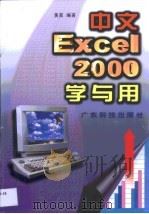
第一章中文Excel2000简介1
1 Excel2000功能简介1
2 Excel2000新增功能简介2
二、鼠标的使用4
一、进入Windows984
3 Excel2000赖以运行的Windows98以及上版本简介4
三、Windows98的主要成分5
四、菜单操作6
六、工具按钮的使用8
五、快捷菜单8
二、运行Excel20009
一、安装Excel20009
4 安装与运行Excel20009
二、获取对话框中各对象的说明10
一、获取屏幕对象的说明10
三、Excel2000的主窗口10
四、退出Excel200010
5 获取Excel2000帮助信息10
六、查看专用术语的解释11
五、打开帮助主题11
三、在工作中获取操作提示11
四、各种向导的使用11
七、查看快捷键12
1 工作簿窗口13
第二章工作簿的建立与存储13
三、输入中文16
二、输入正文16
2 向工作表输入内容16
一、改变活动单元16
五、输入日期与时间19
四、输入长的文字19
七、输入说明20
六、输入数值20
九、操作实例21
八、纠正输入项的错误21
二、选择若干行或若干列22
一、选择一整行或一整列22
操作练习22
3 选择工作区域22
七、操作实例23
六、取消被选择的区域23
三、选择整个工作表23
四、选择一个矩形区域23
五、同时选择多个区域23
操作练习24
二、操作实例25
一、按一定顺序输入25
4 指定输入路径25
二、提供选择列表26
一、自动完成输入26
操作练习26
5 记忆式输入法26
一、工作簿首次存储27
6 使用“文件”菜单处理工作簿27
操作练习27
三、用别的名字存储工作簿29
二、工作簿再次存储29
四、读取工作簿30
七、建立新的工作簿31
六、关闭工作簿31
五、重新打开最近打开过的工作簿31
7 为工作簿加上摘要信息32
操作练习32
8 文档的快速管理33
操作练习33
操作练习35
一、格式工具栏36
1 格式工具栏与格式菜单36
第三章工作表格式设置36
一、调整列宽37
2 调整行高与列宽37
二、格式菜单37
二、调整行高38
3 单元格格式39
操作练习39
三、同时调整多行(或多列)39
四、恢复或设定标准列宽39
五、使用快捷菜单39
四、清除单元格格式40
三、使用快捷菜单40
一、键入的同时指定单元格格式40
二、利用工具按钮和菜单命令设置单元格格式40
二、操作实例41
一、使用工具按钮设置数据格式41
4 设置数据格式41
三、利用菜单命令设置数据格式42
一、利用工具按钮设置对齐方式45
5 设置数据的对齐方式45
操作练习45
二、利用菜单设置对齐方式46
操作练习49
一、利用工具按钮指定文本外观49
操作练习49
6 更改文本的外观49
二、使用菜单选择底色与图案52
一、利用工具按钮选择底色52
7 选择单元的底色与图案52
一、利用工具按钮添加线条和边框53
8 为工作表加上线条与边框53
操作练习53
三、利用菜单添加线条与边框54
二、操作实例54
9 工作表的自动格式化55
操作练习55
三、删除某一区域的自动套用格式56
二、部分应用自动套用格式56
一、应用自动套用格式56
一、设置单元格的条件格式57
10 根据指定条件标识单元57
四、操作实例57
操作练习57
二、添加条件格式58
五、操作实例59
四、将条件格式复制到其它单元59
三、查看、修改、删除条件格式59
操作练习60
1 输入简单公式61
第四章公式与计算61
操作练习63
二、用鼠标输入公式中的单元名63
操作练习63
2 在公式中引用单元名字63
一、在公式中引用单元名字63
二、用鼠标输入公式中的区域64
一、在公式中使用函数64
3 在公式中使用函数64
4 利用“粘贴函数”工具按钮插入函数65
6 在公式中插入函数66
5 隐藏对话框66
7 利用公式选项板输入公式67
一、自动对区域求和68
8 “自动求和”工具按钮的使用68
操作练习68
9 自动计算69
操作练习69
二、若干行(或列)求和69
10 使用数组70
三、在数组公式中使用函数71
二、二维数组71
一、如何使用数组71
操作练习72
四、数组常量72
二、在公式中使用名字73
一、命名单元或区域73
11 为单元格区域命名73
一、利用名字命令命名单元或区域74
12 利用插入菜单建立和使用名字74
三、操作实例74
二、根据行、列标题创建名称75
四、命名公式76
三、命名常量76
六用名字替换公式中的引用77
五、在公式中粘贴名字77
13 引用交叉区域中的单元78
操作练习78
14 自然语言公式79
三、复制常量81
二、用拖动实现复制81
第五章复制与填充81
1 向两个单元或区域输入相同的数据81
一、快速复制81
操作练习82
四、操作实例82
二、操作实例83
一、用拖动实现区域填充83
2 向多个单元或区域输入相同的数据83
操作练习84
四、双击填充柄填充84
三、先选区域再填充84
二、时间型序列填充85
一、日期型序列填充85
3 向某一区域输入一序列85
四、数字序列填充86
三、文字型序列填充86
五、其它序列填充87
六操作实例88
4 单元格式的复制89
操作练习89
三、利用编辑菜单复制格式90
二、复制格式90
一、复制内容的同时复制格式90
二、操作实例91
一、复制公式时单元引用的更新91
5 公式的复制与填充91
二、绝对引用92
一、相对引用92
操作练习92
6 相对引用与绝对引用92
三、混合引用94
操作练习95
四、快速改变引用类型95
二、局部修改96
一、重新输入96
第六章工作表的编辑96
1 单元的修改96
三、局部修改实例97
五、数组公式的修改99
四、公式的局部修改99
二、单元的删除100
一、单元的清除100
操作练习100
2 单元的编辑100
四、单元的移动与复制101
三、单元的插入101
一、清除行(或列)102
3 行(或列)的编辑102
操作练习102
五、操作实例103
四、行(或列)的移动与复制103
二、删除行(或列)103
三、插入行(或列)103
操作练习104
四、移动或复制某一区域105
三、插入某一区域105
4 区域的编辑105
一、清除某一区域105
二、删除某一区域105
5 区域标识106
操作练习106
二、“删除”命令107
一、“清除”命令107
6 利用编辑菜单进行编辑107
三、“插入”命令108
三、使用剪贴板实现复制109
二、使用剪贴板实现移动109
四、“填充”命令109
操作练习109
7 利用剪贴板进行编辑109
一、剪贴板的用途109
五、剪切插入与复制插入110
四、剪切、复制与粘贴工具按钮的使用110
七、剪贴板在单元内容编辑中的使用111
六、粘贴时调换行与列111
八、多重剪贴板112
8 拆分单元内容到其它单元113
操作练习113
二、依据分隔符拆分单元114
一、按列宽将单元内容拆分114
9 数据定位115
二、“定位”命令116
一、使用名字定位116
一、查找117
10 查找与替换117
二、替换118
一、撤消119
11 撤消与重复119
操作练习119
12 自动更正120
操作练习120
二、重复120
13 拼写检查121
四、向其它单元复制批注122
三、移动单元格批注框122
14 为单元添加批注122
一、为单元添加批注122
二、修改单元格批注122
一、指定数据的类型和范围123
15 为单元格设置条件限制123
五、清除单元格批注123
操作练习123
三、限制第一单元输入的字符数124
二、指定输入数据为特定的序列124
六、显示“出错提示”信息125
五、显示“输入提示”信息125
四、使用公式为单元设置条件限制125
十一、操作实例127
十、查找具有条件限制的单元格127
七、查看或修改条件限制127
八、删除条件限制127
九、将条件限制复制到其它单元格127
操作练习128
二、追踪公式中的单元129
一、显示审核工具栏129
16 审核归档129
四、追踪错误130
三、追踪对当前活动单元进行引用的公式单元130
六、标识无效数据131
五、追踪其它工作表中的数据131
二、在工作簿中建立多个工作表133
一、选择工作表133
第七章管理工作簿和工作表133
1 在工作表间切换和传送数据133
五、在公式中引用其它工作表中的单元或区域134
四、增加或减少工作表显示数量134
三、更改新工作簿的默认工作表数量134
七、表单数据的复制135
六、表间数据的移动135
十、三维引用136
九、填充一组表136
八、工作表分组136
十一、多窗口的使用137
十二、操作实例138
操作练习140
二、复制工作表141
一、移动工作表141
2 管理工作表141
七、隐藏工作表142
六、移动、复制和删除多个工作表142
三、重命名工作表142
四、添加工作表142
五、删除工作表142
十、使用快捷菜单143
九、为工作表加上背景143
八、保护工作表143
二、一次打开多个工作簿144
一、打开多个工作簿144
操作练习144
3 管理工作簿144
八、在公式中引用其它工作簿中的单元或区域145
七、重命名工作簿145
三、指定当前工作簿145
四、将工作簿窗口缩小为图标145
五、将工作簿图标恢复为窗口145
六、同时查看多个工作簿145
十一、隐藏工作簿窗口146
十、在工作簿间移动或复制工作表146
九、工作簿间数据的移动和复制146
十五、打开被公式引用的工作簿147
十四、保护工作簿147
十二、取消隐藏工作簿窗口147
十三、关闭工作簿或工作簿窗口147
操作练习148
十六、保存工作区148
二、隐藏与显示状态栏149
一、隐藏与显示编辑栏149
4 利用视图菜单控制窗口状态149
五、增加/减少工具栏150
四、缩放工作表150
三、全屏幕显示工作表150
操作练习151
六、工具栏重新定位151
二、窗口的最大化与恢复152
一、屏幕滚动152
5 控制窗口内容显示152
四、窗口的拆分153
三、行、列的隐藏153
五、表头的冻结154
二、页面设置155
一、选择打印区域155
操作练习155
6 打印工作表155
三、打印预览157
四、打印158
操作练习159
1 绘图工具栏160
第八章创建和导入图形160
四、绘制多个常见图形161
三、绘制圆161
2 利用绘图工具按钮绘制图形161
一、绘制线条、箭头、矩形、椭圆161
二、绘制正方形161
一、绘制直线、单向箭头、双向箭头162
3 利用“自选图形”菜单绘制图形162
操作练习162
二、绘制曲线163
六、绘制基本形状、箭头、流程图、星与旗帜164
五、绘制连接符164
三、绘制多边形164
四、绘制不规则图形164
4 添加文本165
操作练习165
七、添加标注165
八、指定绘制图形的对齐方式165
四、更改图形对象格式166
三、更改选定图形的类型166
操作练习166
5 编辑图形对象166
一、定绘制的图形166
二、更改图形的大小166
六、设置自选图形样式167
五、图形随下方单元格移动或变形167
6 加工绘制图形168
操作练习168
七、编辑文本框的文本168
八、更改文本框的格式168
九、修整多边形168
十、重排连接符168
六、在线条上添加箭头169
五、将线条或边框改为虚线169
一、旋转或翻转图形169
二、为图形填充颜色169
三、更改线条或边框的颜色169
四、更改线条或边框的类型169
一、建立对象组170
7 图片的移动与定位170
七、更改字体颜色170
八、添加阴影170
九、添加三维效果170
操作练习170
操作练习171
六、使绘图对象等间距分布171
二、取消对象组171
三、定位对象171
四、将对象“微移”很小的距离171
五、对齐绘图对象171
一、插入艺术字172
8 为工作表插入艺术字172
操作练习173
二、编辑艺术字173
二、插入剪贴画174
一、插入导入式图形174
9 导入图形174
三、插入组织结构图175
10 操作实例176
操作练习176
四、编辑导入图形176
操作练习177
一、分类与数据系列178
1 以图表形式显示数据178
第九章使用图表178
2 添加图形工具栏179
二、图表中的元素179
一、选择连续区域180
3 选定用于制图表的数据180
二、一步创建图表工作表181
一、一步创建嵌入式图表181
二、选择不连续区域181
4 一步创建图表181
5 利用“图表向导”创建图表183
操作练习183
操作练习188
7 更改图表类型189
操作练习189
6 更改数据源189
一、修改单元数据189
二、更改源数据区域189
三、向图表添加数据189
二、快捷菜单的使用190
一、图表对象的选择190
操作练习190
8 图表的编辑190
三、图表区域的选中与编辑191
五、数据系列的编辑192
四、绘图区的编辑192
七、更改图表的标志、标题和其它文字193
六、图例的修改193
三、添加数据表194
二、添加图例194
八、删除坐标轴194
9 向图表添加各种不同成分194
一、加入标题194
八、添加图片195
七、添加网格线195
四、加入文字注释和箭头195
五、为数据加上标记195
六、添加坐标轴195
11 选择最合适的图表类型196
二、利用对话框设置格式196
10 图表的格式196
一、取得某对象格式设置的对话框196
五、饼图197
四、面积图197
一、柱形图197
二、条形图197
三、折线图197
操作练习199
一、什么是数据清单200
1 创建数据清单200
第十章数据管理和组织200
2 记录单的使用201
二、在工作表上创建数据清单时应注意的事项201
六、按指定条件查找记录202
五、取消对当前记录的修改202
一、选择当前记录202
二、增加新记录202
三、删除记录202
四、修改记录202
操作练习203
七、退出记录单203
二、利用数据菜单进行排序204
一、利用排序工具按钮排序204
3 数据的排序204
六、自定义排列顺序205
五、按笔画顺序排列205
三、默认的排序顺序205
四、按行排序205
4 数据的筛选206
操作练习206
七、操作实例206
一、自动筛选207
二、高级筛选209
操作练习210
三、高级筛选条件实例210
三、操作实例211
二、自动分类汇总211
5 将数据分类汇总211
一、汇总前数据清单应先排序211
四、概要的使用212
六、“分类汇总”对话框中各选项的作用213
五、数据清单所使用的汇总方式213
八、为分类汇总数据建立图表214
七、删除自动分类汇总214
操作练习215
一、根据位置合并216
6 合并计算216
三、从各个表中抽取数据218
二、根据分类合并218
操作练习220
一、数据透视表的作用221
1 数据透视表的作用与组成221
第十一章数据透视表221
二、数据透视表的组成222
2 创建数据透视表223
操作练习225
四、更新数据透视表226
三、更改字段的汇总方式226
3 更改数据透视表的内容226
一、添加/删除字段226
二、为字段改名226
六、设置数据透视表格式227
五、重新排列字段227
二、分页显示228
一、页轴按钮的使用228
操作练习228
4 隐藏或显示细节228
四、查看某一数据项的明细数据229
三、隐藏和显示字段的数据项229
5 从数据透视表创建图表230
操作练习230
五、查看某一汇总数据的明细数据230
6 用数据透视表合并计算区域231
操作练习231
7 删除“数据透视表”233
操作练习233
一、函数的一般形式234
2 函数的语法234
第十二章使用函数与统计工具分析数据234
1 函数的种类234
3 获取函数的帮助信息235
二、使用参数235
五、求个数函数237
四、求最小值函数237
4 部分常用函数介绍237
一、求和函数237
二、求平均值函数237
三、求最大值函数237
十、求级别函数238
九、求标准差函数与求方差函数238
六、求四舍五入值函数238
七、求余数函数238
八、条件函数238
二、学生成绩统计239
一、将金问题239
十一、查找函数239
十二、求还贷款额函数239
5 函数应用实例239
操作练习241
6 添加统计分析工具242
一、“直方图”工具243
7统计分析工具的使用243
二、“排位与百分比排位”工具按钮244
操作练习245
2 利用鼠标拖动复制信息246
1 对象的链接与嵌入246
第十三章共享信息246
4 将Excel2000中的数据复制到Word2000中247
3 利用剪贴板复制信息247
5 将Excel2000中的图表复制到Word2000中249
7 将Word2000中的文档内容复制到Excel2000中250
6 将Word2000的表格数据复制到Excel2000中250
一、创建超级链接251
8 使用超级链接以跳转到其它文件251
三、操作实例252
二、快速跳转到目标文件252
一、将工作簿保存为Web页253
9 利用工作簿创建网页253
二、将工作表发布为Web页254
一、添加“Web”工具栏255
10 Web工具栏255
二、“Web”工具栏上工具按钮的使用256
11 在因特网上打开工作簿256
一、打开局域或因特网上的工作簿256
二、打开FTP节点的工作簿256
三、为因特网节点列表添加FTP节点256
四、将工作簿保存到FTP节点257
12 发送工作簿257
一、创建传送名单257
二、邮件发送工作簿257
三、传送工作簿258
四、将工作簿张贴到MicrosoftExchange文件夹258
1999《中文 Excel 2000学与用》由于是年代较久的资料都绝版了,几乎不可能购买到实物。如果大家为了学习确实需要,可向博主求助其电子版PDF文件(由黄荔编著 1999 广州:广东科技出版社 出版的版本) 。对合法合规的求助,我会当即受理并将下载地址发送给你。
高度相关资料
-
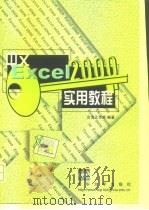
- 中文Excel 2000实用教程
- 1999 北京:清华大学出版社
-
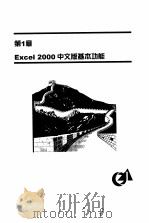
- Excel 2000中文版易学易用专辑
- 1999年05月第1版 人民邮电出版社
-
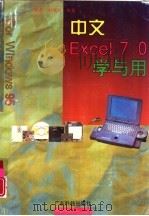
- 中文Excel 7.0学与用
- 1996 广州:广东科技出版社
-
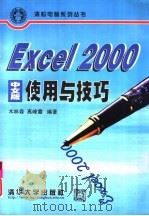
- Excel 2000中文版使用与技巧
- 1999 北京:清华大学出版社
-
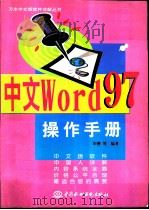
- 中文Word 97 操作手册
- 1998 北京:中国水利水电出版社
-
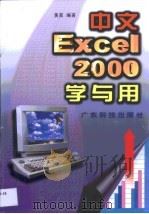
- 中文 Excel 2000学与用
- 1999 广州:广东科技出版社
-
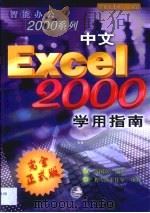
- 中文Excel 2000学用指南
- 1999 乌鲁木齐:新疆科技卫生出版社;成都:四川科学技术出版社
-
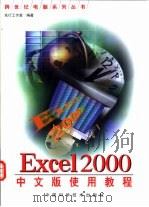
- Excel 2000中文版使用教程
- 1999 北京:中国科学技术出版社
-
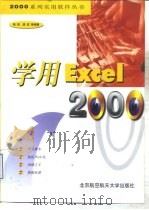
- 学用Excel 2000
- 1999 北京:北京航空航天大学出版社
-
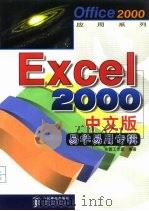
- Excel 2000中文版易学易用专辑
- 1999 北京:人民邮电出版社
-
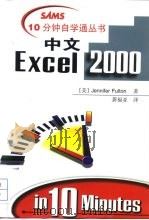
- 中文Excel 2000
- 1999 南京:江苏科学技术出版社
-
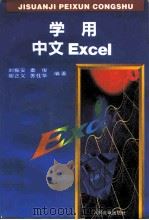
- 学用中文Excel
- 1996 北京:人民邮电出版社
-
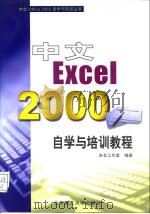
- 中文Excel 2000自学与培训教程
- 1999 北京:北京理工大学出版社
-
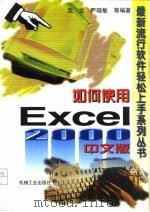
- 如何使用Excel 2000中文版
- 1999 北京:机械工业出版社
提示:百度云已更名为百度网盘(百度盘),天翼云盘、微盘下载地址……暂未提供。➥ PDF文字可复制化或转WORD
